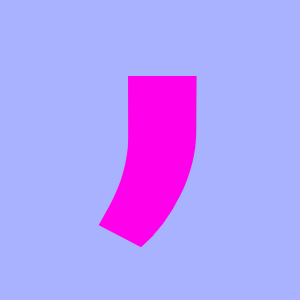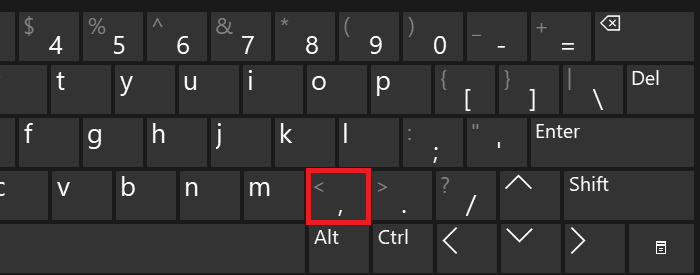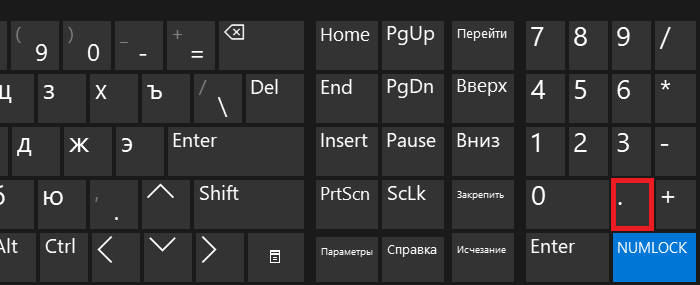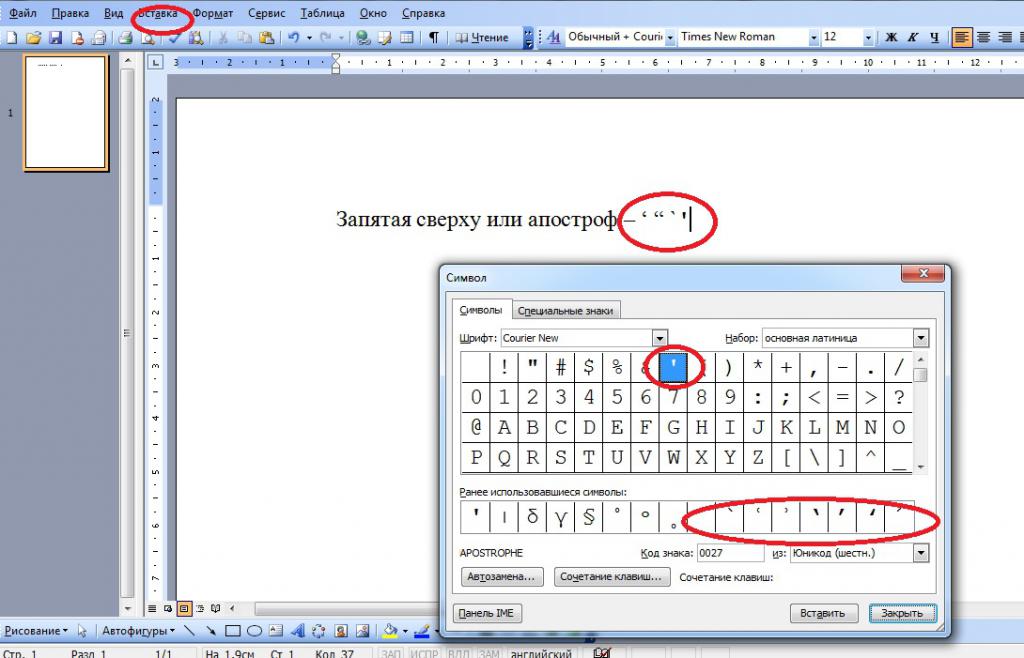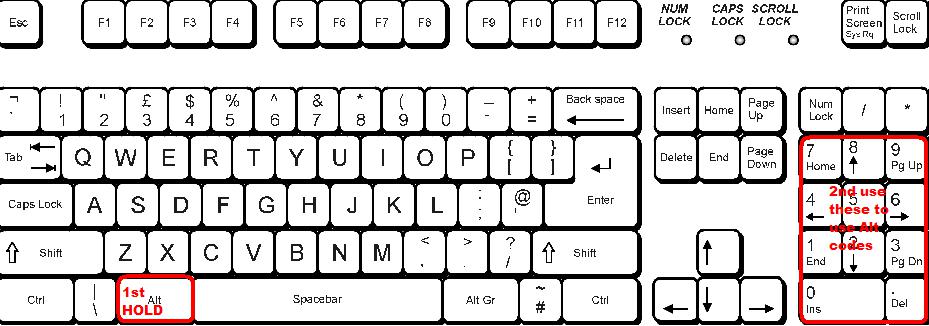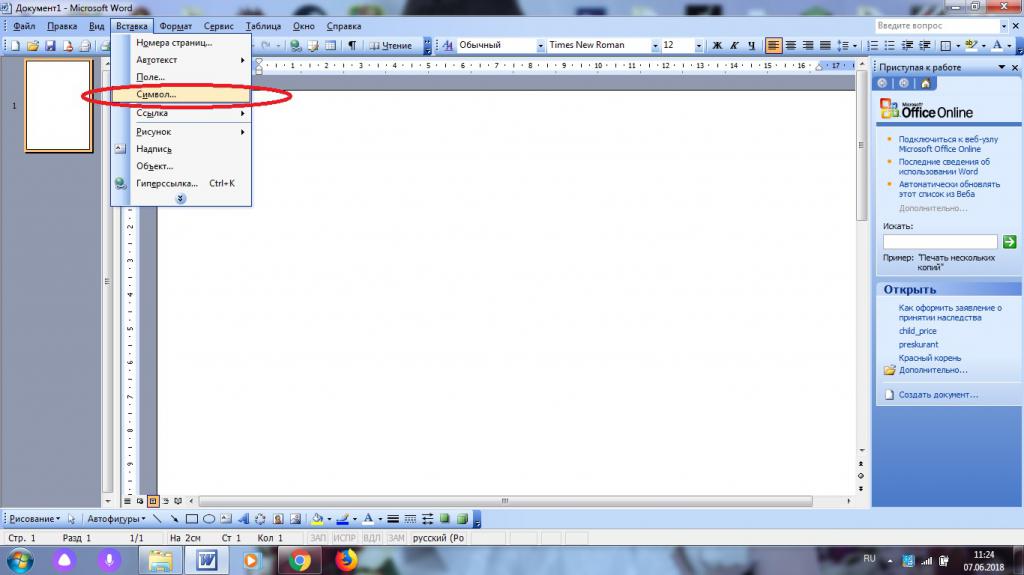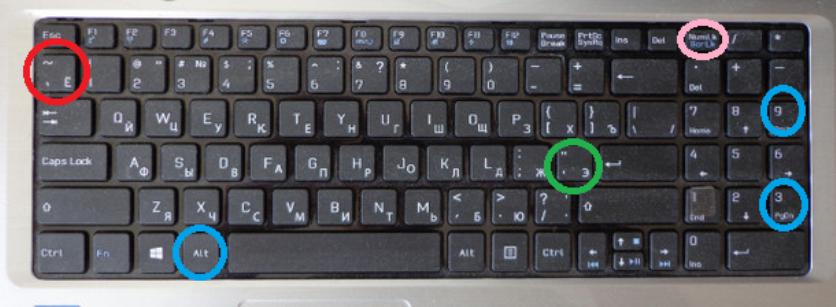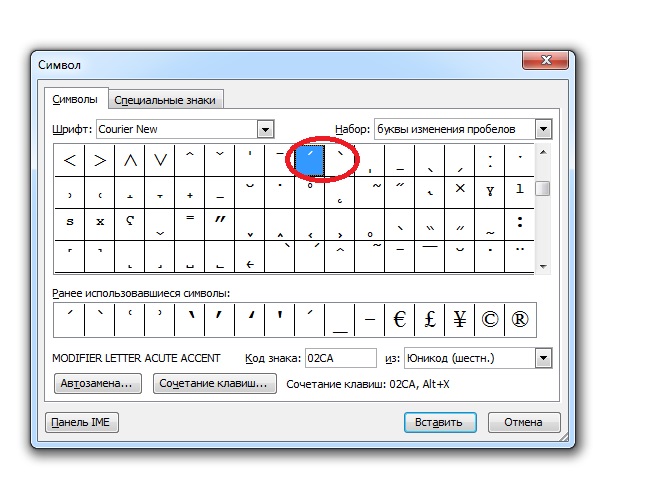Как сделать запятую на компе
Блог молодого админа
Увлекательный блог увлеченного айтишника
Как поставить запятую на клавиатуре компьютера или ноутбука?
Нередко пользователи, которые только начали пользоваться компьютером или ноутбуком, не могут поставить запятую — мол, почему-то ставится точка. Да, такое бывает, и связано это с тем, что для добавления запятой нужно дополнительно нажимать на клавишу Shift. Впрочем, сейчас все сами увидите в подробностях.
Способ первый
Начнем с использования русскоязычной раскладки.
Посмотрите на клавиатуру и увидите, что запятая располагается на той же клавише, что и точка.
Если вы нажмете на нее, то увидите точку, а не запятую — все потому, что для запятой необходимо нажать на клавишу Shift и, удерживая ее, нажать на клавишу с символом точки и запятой. После отпустите клавиши.
Если все сделано верно, перед вами появится запятая.
Способ второй
Используем англоязычную раскладку.
В этом случае все проще, поскольку Shift предварительно зажимать нет нужды — запятая расположена на отдельной клавише (часто это буква Б, если смотреть на русскоязычную раскладку). Просто нажмите на нее один раз и все.
Способ третий
Если на вашей клавиатуре имеется цифровая клавиатура в правой части основной клавиатуры, вы можете нажать на клавишу с точкой. Дело в том, что точка при нажатии используется в англоязычной раскладке, а в русскоязычной — запятая.
Способ четвертый
Довольно замороченный, но вполне рабочий.
Нажмите Win+R на клавиатуре, чтобы вызвать окно «Выполнить».
Затем добавьте команду charmap.exe и кликните ОК.
Перед вами — таблица символов.
Найдите запятую, нажмите на нее, затем поочередно нажмите на клавиши «Выбрать» и «Копировать».
Значение запятой на клавиатуре и как ее правильно поставить?!
Компьютер, по факту своего существования и назначения, отличается умом и сообразительностью. Ноутбук отличается от стационарного ПК компактностью и транспортабельностью. Всем известный факт: за комфорт надо платить.
Ноут – не исключение. Плата за удобство скрыта в его строении. Если стационарный ПК можно представить в виде шикарной многокомнатной квартиры с трехметровыми потолками, то ноутбук – тесная общажная комнатушка, в которой санузел стоит впритык к обеденному столу.
Данный факт легко наблюдать вскрыв корпус девайса или окинув взглядом клавиатуру. Сегодняшний животрепещущий вопрос – как поставить запятую на клавиатуре ноутбука.
Отличия от стандарта
Устройство ввода (клавиатура) предназначено для ввода информации и совершения ряда функций.
Информация бывает буквенной и цифровой, следовательно, на клавиатуре всегда присутствуют алфавит и цифры от 0 до 9. По стандарту, на кнопках прописывается 2 алфавита: русско-украинский и английский.
Так как русский и украинский алфавит мало чем отличаются, принято считать их одним целым. Буквы, которые исключены в одном, но присутствуют в другом, гармонично заменяют друг друга на клавиатурном пространстве.
Стандартная клавиатура системного ПК разбита на 4 основных блоках:
Они разделена не только смыслом, но и пространством на стандартном проводном устройстве ввода.
Клавиатура ноутбука представляет из себя один сплошной монолит, без разграничительного пространства. Более того, для экономии места, на одной кнопке располагают более 2 функциональных задач. Делается это при помощи клавиши Fn.
С одной стороны, компактность удобна, с другой, такая клавиатура привносит трудности в жизнь тех, кто вынужден печатать много и часто.
Где искать запятую?
На клавиатуре можно найти 3 запятые:
“Русская” запятая
Алфавитный блок устроен следующим образом: для ввода букв малого регистра достаточно просто нажать на кнопку с буквой. Для ввода символа большого регистра (заглавной буквы) требуется зажать клавишу Shift. Таким образом, одна клавишу содержит в себе 2 функциональных значения.
В русском алфавите к малому регистру относится символ «точка», а к большому – «запятая». Что бы в тексте получить запятую при вводе русского или украинского текста, необходимо зажать клавишу Shift и тыкнуть в кнопку с точкой/запятой.
Кнопка расположена в правом нижнем углу алфавита, у кнопки Shift. Практикой доказано, что при напечатывании, практичнее использовать комбинацию с правым “Shift”, а не левым.
“Английская ” запятая
В английском алфавите, запятая относится к символам малого регистра и для ее ввода не требуется комбинаций клавиш. Достаточно нажать на кнопку с нарисованной запятой. Английская запятая делит пространство кнопки с русской буквой Б.
Цифровой блок
Как известно, ряд цифр прописывается в виде десятичных дробей, которые отделяются от целого числа запятой. Для упрощения ввода цифр, в цифровой блок была добавлена запятая. Но, не каждая клавиатура ноутбука является счастливой обладательницей цифрового блока.
Назад, к стокам бытия
Известная всем пользователям рас кладка клавиатуры (определенное расположение кнопок) не просто случайный набор, а изобретение Кристофера Шоулза.
Необходимость систематизировать и упорядочить алфавит по кнопкам возник задолго до появления компьютеров в обходе человечества. Праматерью современных устройств ввода стала печатная машинка. Особенности строения «динозавра» XIX века заключалась в рычагах, которые соединялись друг с другом.
Первая раскладка соответствовала алфавиту. Определенные буквы каждого алфавита встречаются в лексиконе и, соответственно, написании, чаще прочих. Не равномерное распределение частоты нажатия кнопок на печатной машинке приводило к «запутыванию», в особенности, если скорость печати была высокой.
Шоулз пришла к выводу, что рас кладку нужно поменять и создал перераспределение алфавита, поставив в центр те буквы, которые используются в словах чаще всего. Редко используемые буквы расположились по краям.
В результате, скорость печати на новой раскладке превзошла все ожидания. Машинистки всего мира стали переучиваться печатать на новой раскладке. Метод слепой печати возник на плодородной почте QWERTY мгновенно.
Расположение букв, использование комбинации с шифтом для изменения регистра и факт наличия беспрерывной печати заглавными буквами Caps Lock привели к моментальному росту скорости печати и появлению такой диковинки как слепая печать.
Мышечная память легко и быстро «запоминала» расположение букв на кнопках. Метод слепой печати получил свое название благодаря тому, что при его использовании, оператор набора смотрит не на устройство ввода, а на вводимый текст.
Таким образом, допущенные при печати ошибки справляются сразу. Печатаю щему легче воспринимать текст, так как он видит его, а не держит в голове. Кроме того, мышечная память срабатывает быстрее зрительной. При должном уровне сноровки, пальцы автоматически находят клавиши быстрее, чем глаза.
С появлением компьютеров, как естественной составляющей жизнедеятельности человека, образец машинной раскладки перекочевал на компьютерную. Появились дополнительные блоки для управления курсором, ввода цифр и функциональные клавиши, но алфавитная рас кладка осталась неизменной.
Распределение регистров, использование для смены на заглавные буквы отдельной клавиши пришло в современный компьютерный мир именно от предка. Принято считать, что использование комбинации с шифтом значительно ускоряет печать.
До сегодняшнего дня мировая общественность отказывается признавать факт того, что раскладку QWERTY можно заменить или улучшить, несмотря на то, что такое изобретение уже существует – раскладка Colemak от Шаема Коулмана. Согласно словам автора, она быстрее и практичнее в программировании.
Блог молодого админа
Увлекательный блог увлеченного айтишника
Как поставить апостроф (верхнюю запятую) на клавиатуре компьютера или ноутбука?
Апостроф — это орфографический знак в виде надстрочной запятой (также его называют верхней запятой), который употребляется в разных языках при написании текста. Может использоваться в самых различных случаях — покажем несколько примеров. Так, апостроф встречается в именах собственных — д’Артаньян, для отделения окончаний и суффиксов от начальной части слова, записанной латиницей — E-mail’ом, и т.д. В этой статье мы расскажем, как поставить апостроф с помощью клавиатуры. Сделать это легко — одним из нескольких способов на выбор. Версия Windows в данном случае не важна — это может быть Windows 10, 7, XP и т.д.
Первый способ
Найдите на клавиатуре своего компьютера или ноутбука клавишу с апострофом — часто это буква Э в русскоязычной раскладке. Пока не нажимайте на нее, а удостоверьтесь в том, что используется английская раскладка. Чтобы ее включить, нажмите на сочетание клавиш Ctrl+Shift:
Либо найдите иконку с языком на панели задач, кликните по ней и выберите англоязычную раскладку:
Вот теперь, удостоверившись, что используется английская раскладка, нажимайте на клавишу с апострофом — вы увидите нужный символ.
Второй способ
Ничуть не более сложный, чем первый, однако вы должны быть готовы к тому, что внешний вид апострофа может несколько отличаться от того, что вы увидели, если использовали первый способ.
Найдите на клавиатуре цифру 1, а рядом с ней — клавишу с апострофом. Именно эта клавиша нам и нужна — при использовании англоязычной раскладки и нажатии на эту клавишу вы увидите апостроф.
Жаль, указанная клавишу на некоторых клавиатурах отсутствует — как правило, на ноутбуках.
Третий способ
Нажмите Win+R на клавиатуре, чтобы вызвать окно «Выполнить».
Добавьте команду charmap.exe и кликните ОК.
Будет запущена таблица символов.
В списке находите апостроф и кликаете по нему. Затем последовательно нажимаете на кнопки «Выбрать» и «Копировать».
Затем вставляете апостроф в нужную строку.
Четвертый способ
Используйте цифровую клавиатуру, которая располагается в правой части основной клавиатуры.
Нажимаете клавишу Alt и, удерживая ее, набираете поочередно цифры 0146. После этого этого убираете палец с клавиши Alt и видите появившийся апостроф.
Если не получилось, используйте левый Alt. Кроме того, не забудьте включить цифровую клавиатуру с помощью клавиши Num Lock, если она отключена.
Комментарии к записи “ Как поставить апостроф (верхнюю запятую) на клавиатуре компьютера или ноутбука? ”
Отличная статья, много полезного можно почерпнуть!
В том-то и дело, что у меня был апостроф, сидела печатала по-английски, а потом куда-то пропал апостроф. Вот это получается »
Всё наладилось, я набрала 0146, сейчас отключила Num Lock и у меня снова появился апостроф ‘ ‘ ‘ Спасибо огромное!
Очень в быстро и понятно👍👍👍
ок это понятно,но сейчас на клавиатурах возле правой клавиши шифт, где у вас на картинке показан только вопросительный знак и диагональная чёрточка, появились ещё и точка и апостроф как 4й знак……и если точку то бишь 3й знак я знаю как использовать на новых клавиатурах, то как использовать этот 4й знак. проще говоря,если на клавише 4 знака то как использовать то,что находится на клавише в верхнем правом углу. Хотя пересмотрев всю клавиатуру я понял,что только на этой клавише есть 4 знака….она уникальная…. но чтобы я не пытался делать с переключениями языков,потом нажатие Шифта и т.д……комп только 3 знака использует…..а апостроф с этой клавиши ну никак — я уже практически истёр эту клавишу в поисках ответа!))Каждый раз же нажимаешь её..)
На этой клавише в верхнем правом углу не апостроф, а запятая в русской раскладке клавиатуры.
Благодарю очень доступно и полезно, мне способ последний мне как раз и нужен.
Как поставить запятую сверху: способы и рекомендации
Как поставить запятую сверху при наборе текста? Ответить на данный вопрос мы постараемся далее. Дело все в том, что написание текстов от руки не доставляет столько хлопот, как печать на компьютере. Основная масса проблем возникает при редактировании файла. Что делать, если необходимо напечатать запятую сверху? Как справиться с поставленной задачей? Ответы на подобные вопросы обязательно будут даны ниже. Рассмотрим все актуальные и рабочие приемы.
Описание символа
В любом случае апострофы иногда необходимо вставлять в текстовые документы. Но как это сделать? В некоторых случаях задача довольно простая, а иногда она доставляет немало проблем. Ниже будут представлены все способы вставки запятой сверху в Word.
Таблицы символов
Начнем с довольно простого, но не слишком распространенного приема. Задумываясь над тем, как поставить запятую сверху, пользователи могут воспользоваться службой «Таблица символов Windows». Здесь находятся все специфические знаки, которые можно печатать на компьютере.
Инструкция по реализации поставленной задачи будет иметь такую форму:
Теперь можно открывать текстовый документ, а затем нажимать на Ctrl + V. Операция приведет к вставке скопированного в буфер обмена символа.
Опции «Копировать» и «Вставить» и готовый текст
Как поставить запятую сверху буквы? Следующий прием отдаленно напоминает предложенную выше инструкцию. Метод используется не слишком часто, но он работает.
Чтобы поставить апостроф в своем тексте, необходимо:
Готово! Теперь ясно, как поставить запятую сверху при помощи операций «Копировать» и «Вставить». В некоторых случаях отыскать текст с апострофом нужного вида проблематично. Поэтому рассмотрим более распространенные решения поставленной задачи.
Специальные опции «Ворда»
Чтобы без труда поставить любой вид апострофа в тексте, рекомендуется:
Дело сделано. Данный прием более часто встречается на практике. С его помощью юзеры способны ставить в тексте разнообразные символы, не обязательно апострофы.
Редактирование текста
Как поставить запятую сверху строки? Есть еще один нестандартный подход к решению поставленной задачи. На практике он почти не встречается, но помнить о нем необходимо.
Руководство по печати запятой сверху строчки выглядит так:
Используем клавиши
Несколько слов о том, как при помощи клавиатуры поставить апостроф. Вот возможные алгоритмы действий:
Есть ли еще какие-нибудь приемы? Да, причем ими много кто пользуется. О чем идет речь?
Кодовые команды
В нашем случае пользователю предстоит:
Важно: чтобы поставить «палочку сверху», которая тоже обозначает апостроф, стоит воспользоваться кодом 039.
«Юникод» в помощь
Действовать необходимо так:
Как поставить запятую сверху на клавиатуре и не только: обзор способов
Редактирование текста нередко вызывает определенные вопросы даже у продвинутых пользователей ПК. Например, кто-то не знает, как вставлять некоторые символы. Огромное распространение получил знак «запятая сверху». Его принято называть апострофом. Как поставить «запятую сверху» на клавиатуре и не только? Ниже будут представлены самые распространенные и удобные методы воплощения задумки в жизнь. Даже школьник способен запомнить и освоить их. Поэтому никаких особых затруднений быть не должно.
Типы «запятых»
Задумываясь над тем, где на клавиатуре «запятая сверху», пользователь должен понимать, что апострофы бывают разными. И поэтому однозначного ответа на поставленный вопрос нет.
На данный момент можно встретить обычный апостроф. Это запятая, хвост которой «смотрит» в ту или иную сторону.
Можно работать с наклонным апострофом. Это запятая, которая установлена над символом с сильным наклоном вправо. Часто встречается в англоязычных текстах.
Кроме того, «запятая сверху» бывает двойной. Обычно такой символ называют двойными кавычками. О них мы тоже поговорим.
Стандартная печать апострофа
Как поставить «запятую сверху» на клавиатуре? Стоит начать с самого распространенного варианта развития событий. Речь идет о печати одинарного «наклонного» апострофа.
В данном случае придется выполнить такие манипуляции:
Подобный алгоритм можно повторить столько раз, сколько символов требуется пользователю. Никаких реальных трудностей прием не вызывает.
Наклонный апостроф
Как поставить «запятую сверху» на клавиатуре? Следующий прием поможет установить наклонный апостроф. Пользователю не потребуется никаких навыков и умений для реализации поставленной задачи.
Инструкция по установке соответствующего символа имеет следующую интерпретацию:
Больше никаких манипуляций предпринимать не нужно. Мы выяснили, где на клавиатуре «запятая сверху». А какие еще способы воплощения задумки в жизнь имеются?
Цифровой код
Например, можно воспользоваться нестандартным решением. Речь идет об использовании цифирного кода символа. При помощи специализированных комбинаций юзер сможет без труда ставить в тексте символы, которых нет на клавиатуре. И имеющиеся на ней знаки тоже.
Как поставить «запятую сверху» на клавиатуре? Можно воспользоваться инструкцией такой формы:
Проделанные манипуляции спровоцируют написание обычного апострофа. Этот прием, как правило, не пользуется особым спросом, потому что не все знают комбинацию, отвечающую за печать «запятой».
Вставка символов в текст
Мы выяснили, как может быть поставлена «верхняя запятая» на клавиатуре. А что необходимо сделать, чтобы без труда напечатать в тексте любые виды апострофов? Это не так трудно, как кажется.
Как поставить «запятую сверху»? На клавиатуре всего несколько соответствующих символов. Для установки в тексте всех существующих видов апострофов, необходимо выполнить следующие действия:
Двойные запятые
Последний совет поможет сразу поставить двойные кавычки (или две «запятые сверху»). Этот метод предусматривает использование клавиатуры.
Вот инструкции, способные помочь при установке двойных кавычек в виде запятых:
Дело сделано. Мы выяснили основные способы печати апострофа и двойных запятых сверху. Где на клавиатуре верхняя запятая? Найти ее проще, чем кажется. Ответ на этот вопрос больше не поставит в тупик.